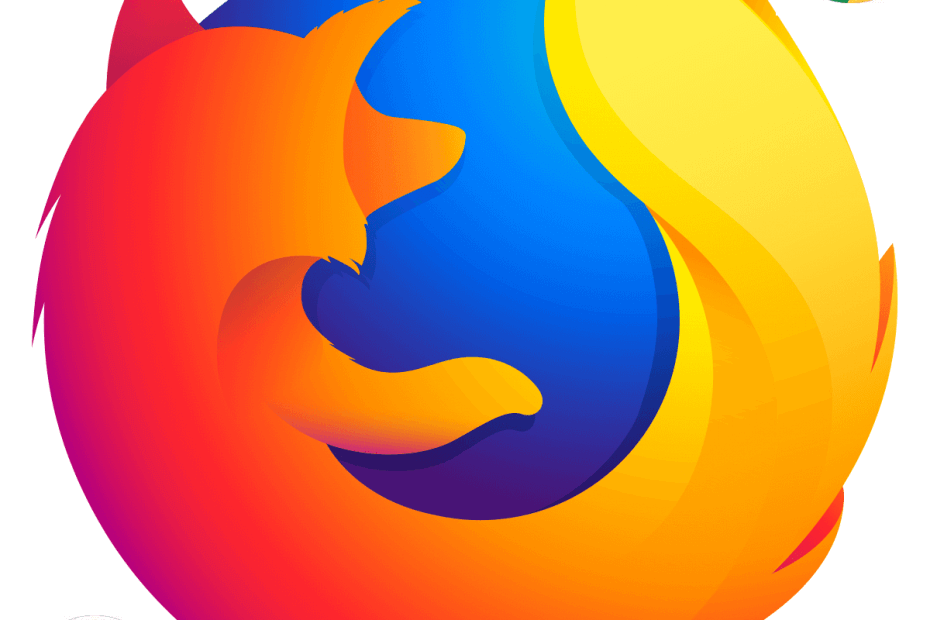
Це програмне забезпечення буде підтримувати ваші драйвери та працювати, тим самим захищаючи вас від поширених помилок комп’ютера та відмови обладнання. Перевірте всі свої драйвери зараз у 3 простих кроки:
- Завантажте DriverFix (перевірений файл завантаження).
- Клацніть Почніть сканування знайти всі проблемні драйвери.
- Клацніть Оновлення драйверів отримати нові версії та уникнути несправності системи.
- DriverFix завантажив 0 читачів цього місяця.
Іноді ваш ноутбук не відкриває жодного браузера, незважаючи на підключення до Інтернету. Розумієте, ваш Інтернет міг працювати цілий день, лише щоб різко зупинитися без попередніх показників або ознак проблем із підключенням.
Що ж, ми розкопали і знайшли пару рішень для цієї найбільш упертої проблеми. Але перш ніж ми їх обговоримо, давайте розглянемо причини цієї помилки та пов'язані з цим помилки.
Потенційні причини відсутності браузера відкриються (мій ноутбук не відкриє жодного браузера)
- Блокади безпеки: Ваш антивірус та / або брандмауер може блокувати відкриття ваших браузерів, оскільки ваша система заражена шкідливим програмним забезпеченням.
- Проблеми з реєстром: Проблемні записи або неправильне редагування параметрів реєстру можуть спричинити проблеми з браузерами.
- Нещодавнє оновлення Windows: Нещодавно встановлені оновлення Windows іноді можуть зробити ваш браузер недоступним.
- Adobe Flash Player: Для запобігання інцидентам безпеки веб-сервери, що дозволяють вміст Flash, час від часу заважають браузерам завантажувати ненадійні веб-сайти.
- Заклинило Перегляд даних: Файли cookie, паролі, історія перегляду, і така локально збережена інформація може також призвести до збою улюбленого браузера.
- Додаткові установки: Додавання розширень та плагінів до вашого програмного забезпечення для перегляду веб-сторінок може також спричинити цю надокучливу поведінку.
Що робити, якщо браузери не відкриваються в Windows 10
- Перезавантажте комп’ютер
- Скануйте свій ПК на наявність зловмисного програмного забезпечення
- Вимкніть антивірус
- Видаліть нещодавнє оновлення Windows
- Завантажте в безпечний режим за допомогою мережі
- Оновіть свій браузер
1. Перезавантажте комп’ютер
Неймовірно, але перезавантаження ПК іноді усуває цю проблему. Зробіть це і подивіться, чи вдасться вам виправити ваші браузери.
- ЧИТАЙТЕ ТАКОЖ: Повне виправлення: Ваш ПК зіткнувся з проблемою і потребує перезавантаження
2. Скануйте свій ПК на наявність зловмисного програмного забезпечення
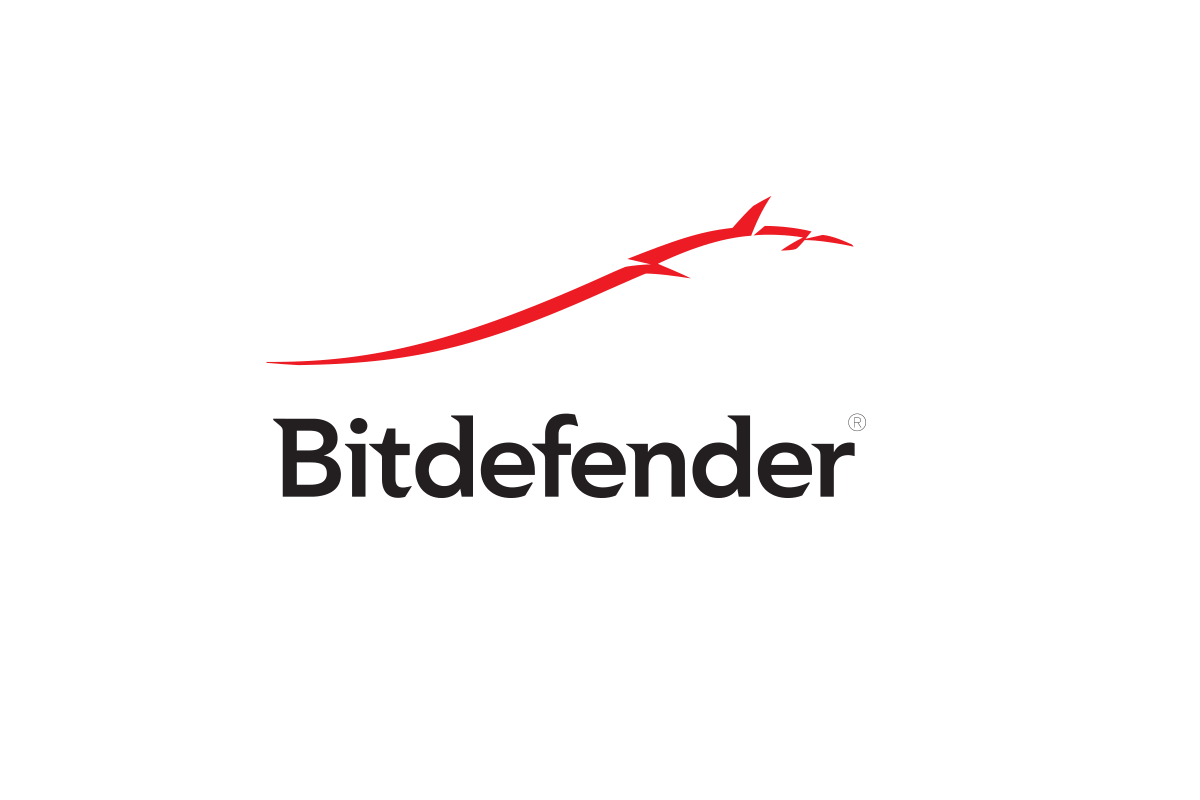
Якщо ваш ноутбук не відкриває жодного браузера, відскануйте ПК на наявність зловмисного програмного забезпечення та очистіть усі знайдені інфекції.
Ми рекомендуємо використовувати a надійний антивірус для цього, наприклад Bitdefender.
3. Вимкніть антивірус
Тимчасове вимкнення антивірусного захисту в режимі реального часу може бути корисним. Однак спробуйте ввімкнути його знову, оскільки відвідування веб-сайтів у незахищеному стані робить ваш пристрій вразливим до загроз. Якщо все-таки жоден браузер не відкриється, вимкніть встановлений брандмауер.
Крім того, подумайте про повне видалення антивірусу, якщо проблема все ще виникає. Кроки залежать від встановленого антивірусу, тому зверніться до веб-сайту виробника, якщо у вас виникнуть проблеми.
4. Видаліть нещодавнє оновлення Windows
Якщо ви вважаєте, що одне з ваших останніх оновлень спричиняє проблеми з веб-переглядачем, видаліть його.
- Клацніть на Кнопка "Пуск". Виберіть Налаштування.
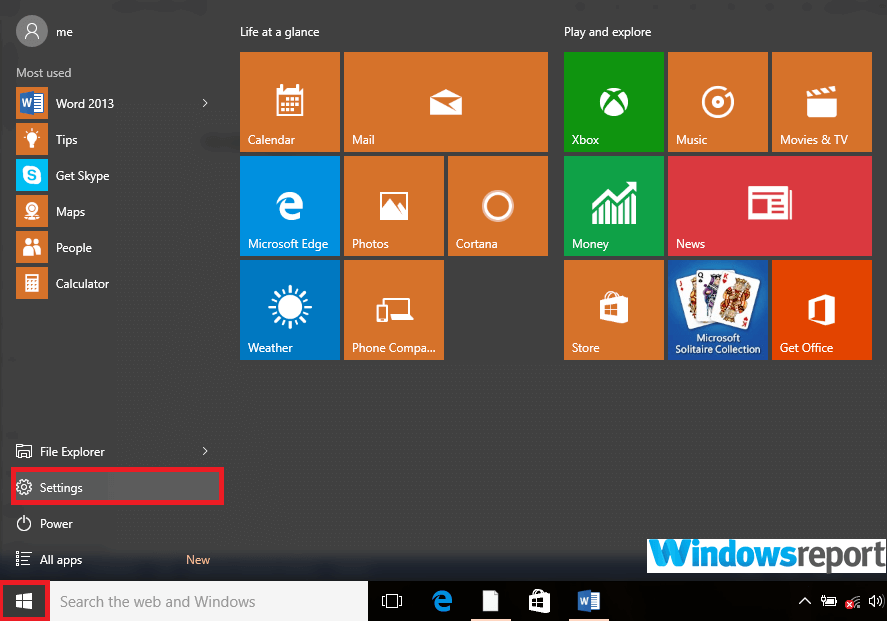
- Виберіть Оновлення та безпека.
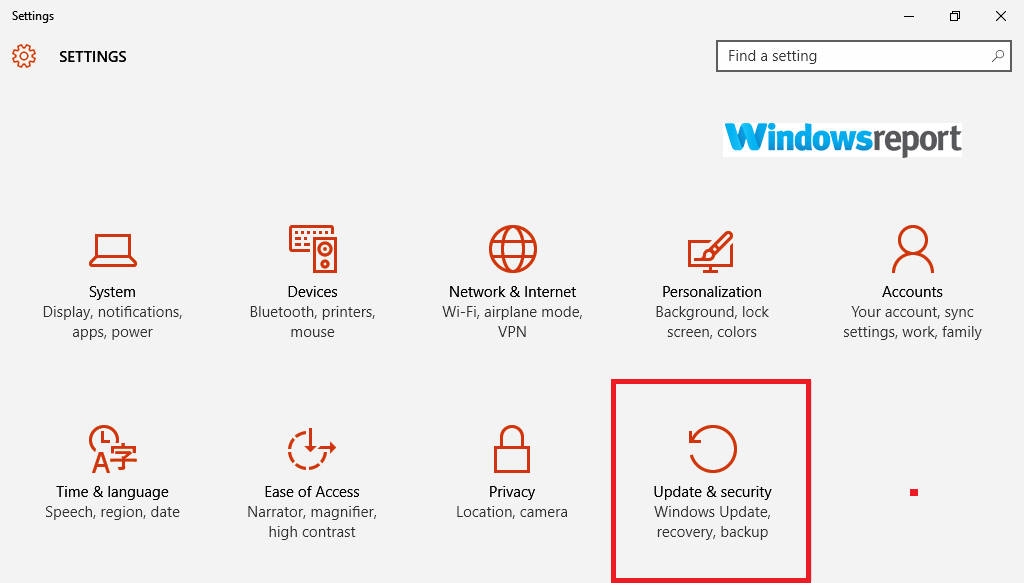
- Тепер виберіть Windows Update а потім натисніть на Розширені опції.
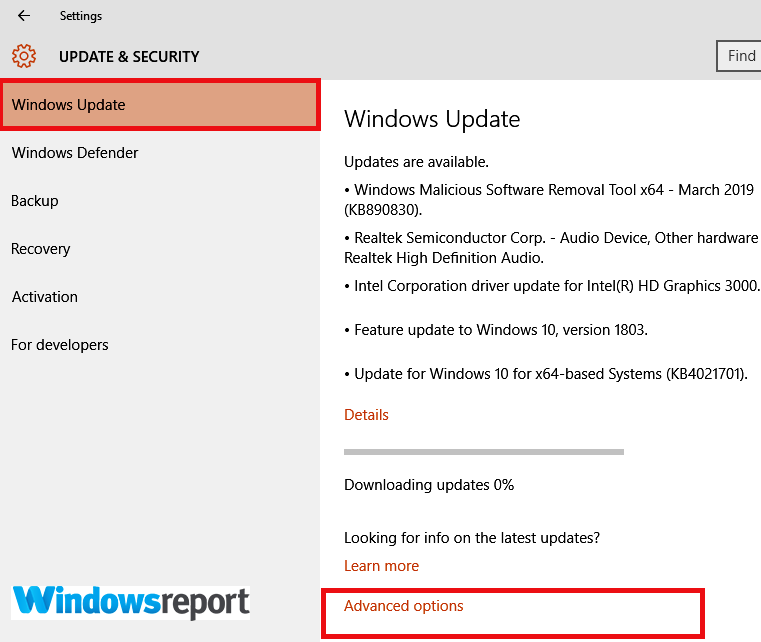
- Тепер виберіть Перегляньте історію оновлень потім натисніть на Видаліть оновлення
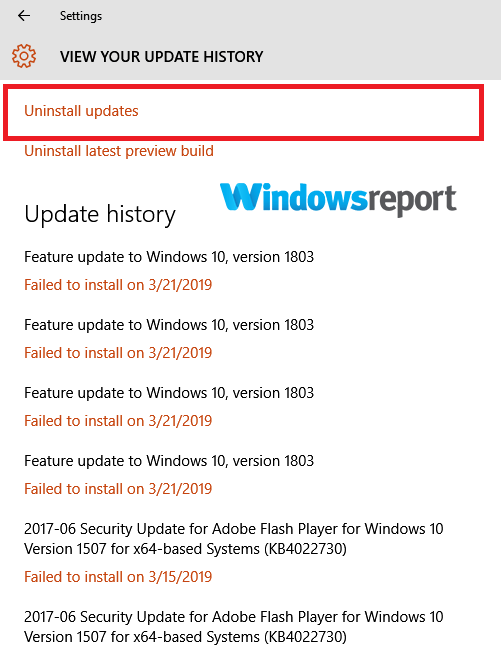
- Клацніть правою кнопкою миші на проблемне оновлення та виберіть Видаліть.
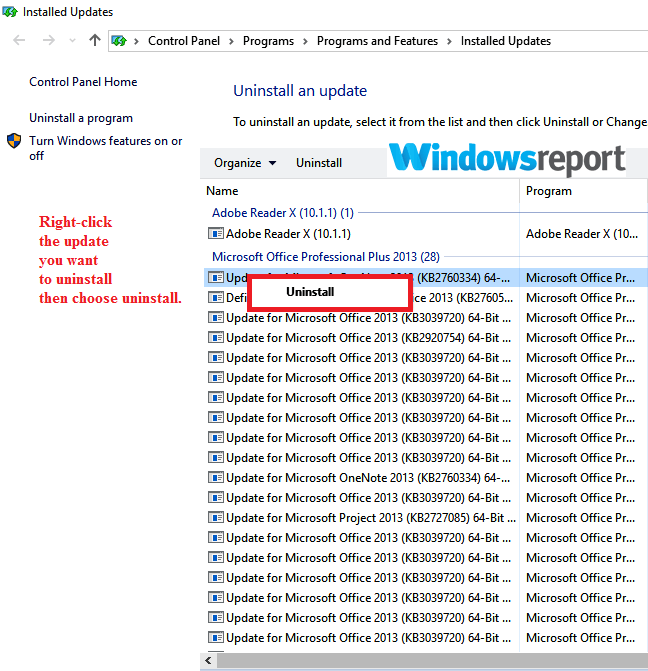
- Перезавантажте ПК і перевірте, чи проблема не зникла.
5. Завантажте в безпечний режим за допомогою мережі
Безпечний режим допомагає вирішити безліч проблем з ПК. Якщо ваш ноутбук не відкриває жодного браузера, увійдіть у безпечний режим, виконавши такі дії:
- Клацніть на Почніть і виберіть Налаштування.
- Вибирайте Оновлення та безпека.
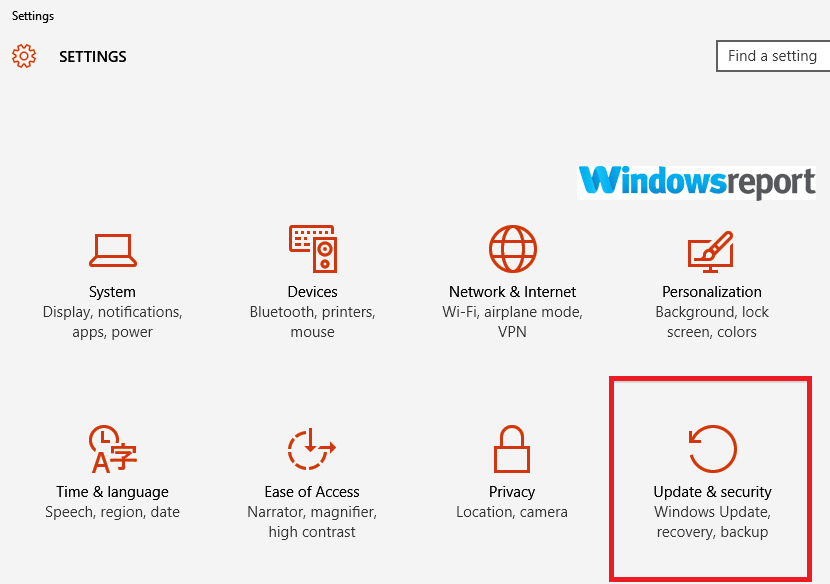
- Тепер вибирай Одужання і виберіть Перезапустіть зараз під Розширений запуск вкладку.
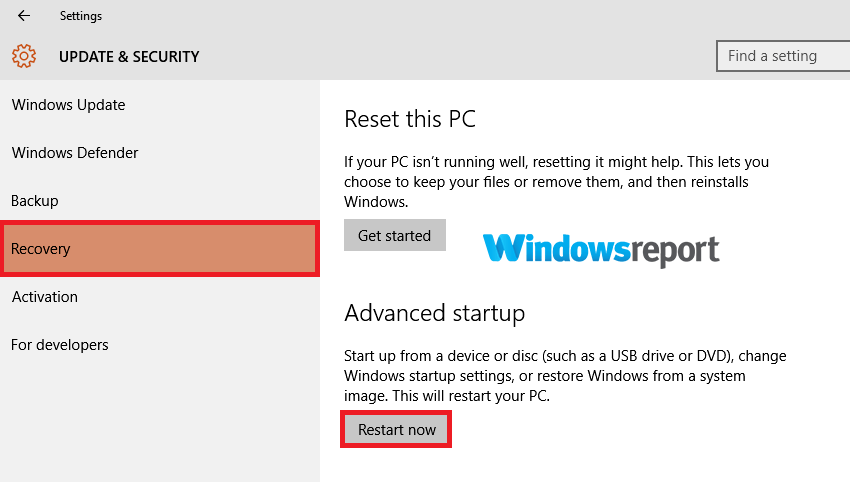
- Ваш ПК перезавантажиться, орієнтуючись на усунення несправностей Виберіть варіант екран.
- Клацніть Усунення несправностей тоді Розширені опції.
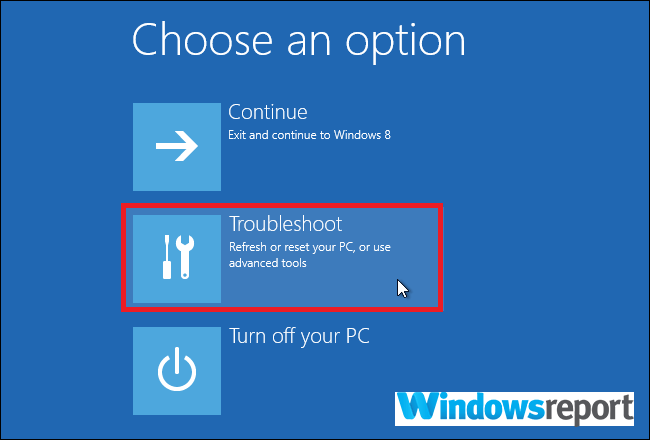
- Вибирайте Налаштування запуску а потім ще раз клацніть Перезапустіть.
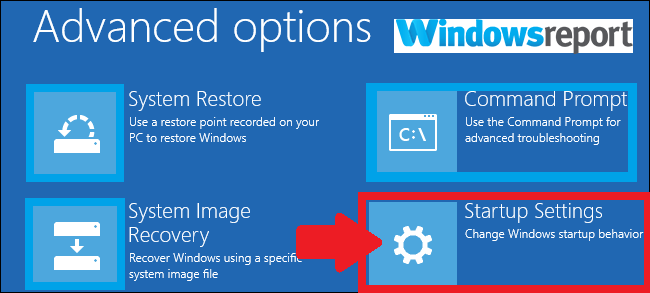
- Після перезапуску ще раз у вас буде список опцій на вибір. Виберіть 5 або простий прес F5 вступити Безпечний режим з мережею.
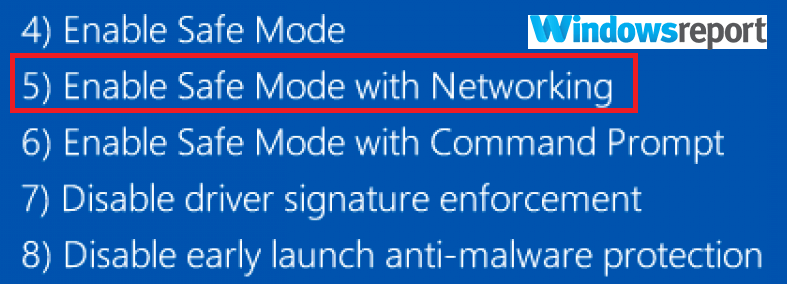
Перевірте, чи доступний будь-який браузер та чи веб-сторінки запускаються нормально.
6. Оновіть свій браузер

На даний момент, можливо, найбільш вірогідним рішенням є оновлення браузерів. Оскільки вони не відкриються, просто видаліть, а потім щойно встановіть останню версію вашої бажаної програми перегляду. Це трохи втомлює, але якщо це вдасться, ви напевно вирішите цю проблему назавжди.
Щоб повністю видалити програму з ПК, ви можете використовувати сторонні програми для видалення, такі як IOBit Uninstaller. Використовуючи цю програму, ви гарантуєте, що ваш браузер буде повністю видалений, включаючи всі його файли та записи реєстру.
Якщо ваш ноутбук не відкриває жодного веб-переглядача, сміливо спробуйте всі рішення з цієї статті та повідомте нам, чи працює якесь із цих рішень для вас.
БІЛЬШЕ ВКАЗІВКІВ, ВІДБРАНИХ ТІЛЬКИ ДЛЯ ВАС:
- ВИРІШЕНО: на ПК сталася помилка браузера
- Windows 10 build 18841 приносить купу помилок браузера
- Запитану URL-адресу відхилено: Як виправити помилку веб-переглядача
![Що робити, якщо Thunderbird продовжує запитувати пароль [ВИРІШЕНО]](/f/35ac22107850fac862a37ed660447b75.webp?width=300&height=460)
![Як виправити дивний шум принтера [ШВИДКО ВИПРАВЛЕННЯ]](/f/341be832cf80a33814b114710b436256.jpg?width=300&height=460)
![Як відновити гостьовий рахунок у Windows 10 [ШВИДКИЙ ГІД]](/f/172643a0852cbb397d21d2bf61a7acfb.jpg?width=300&height=460)